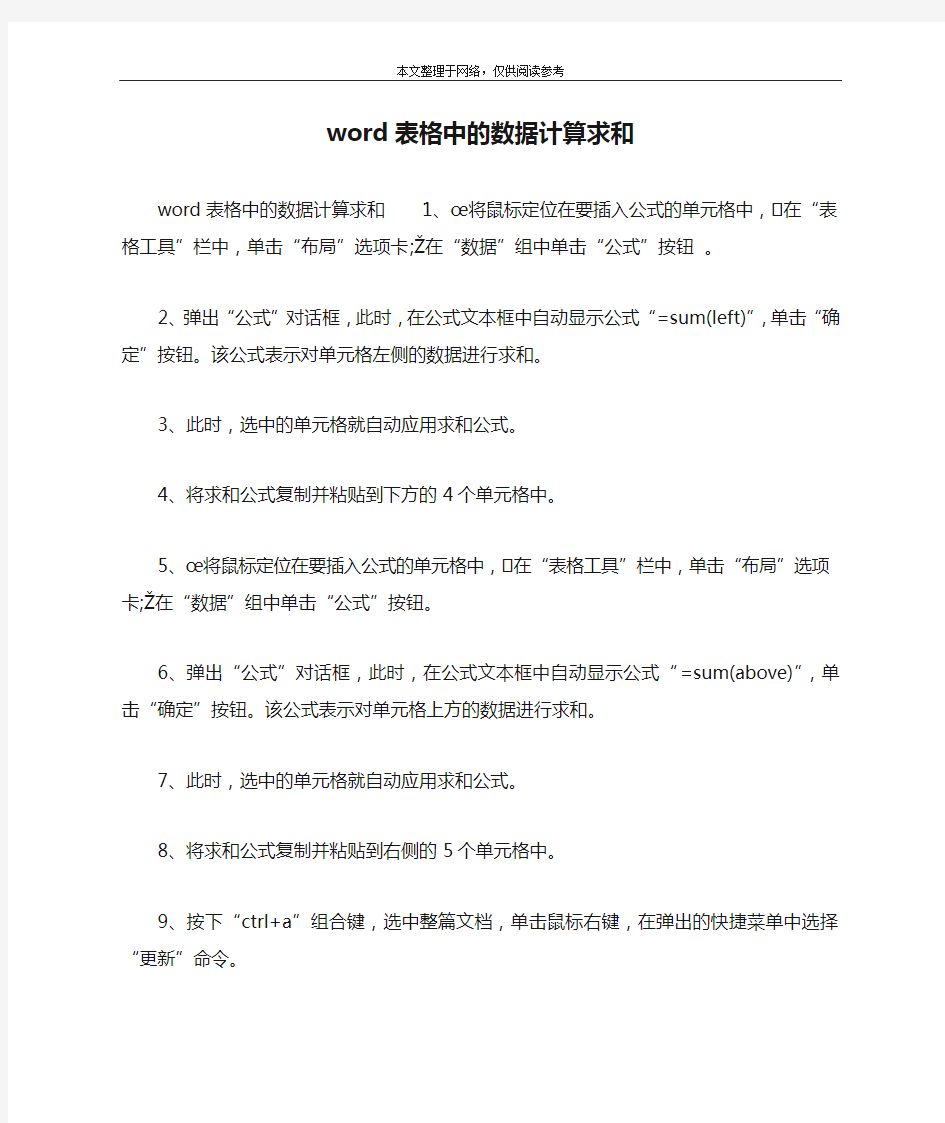
word表格中的数据计算求和
- 格式:docx
- 大小:17.24 KB
- 文档页数:1
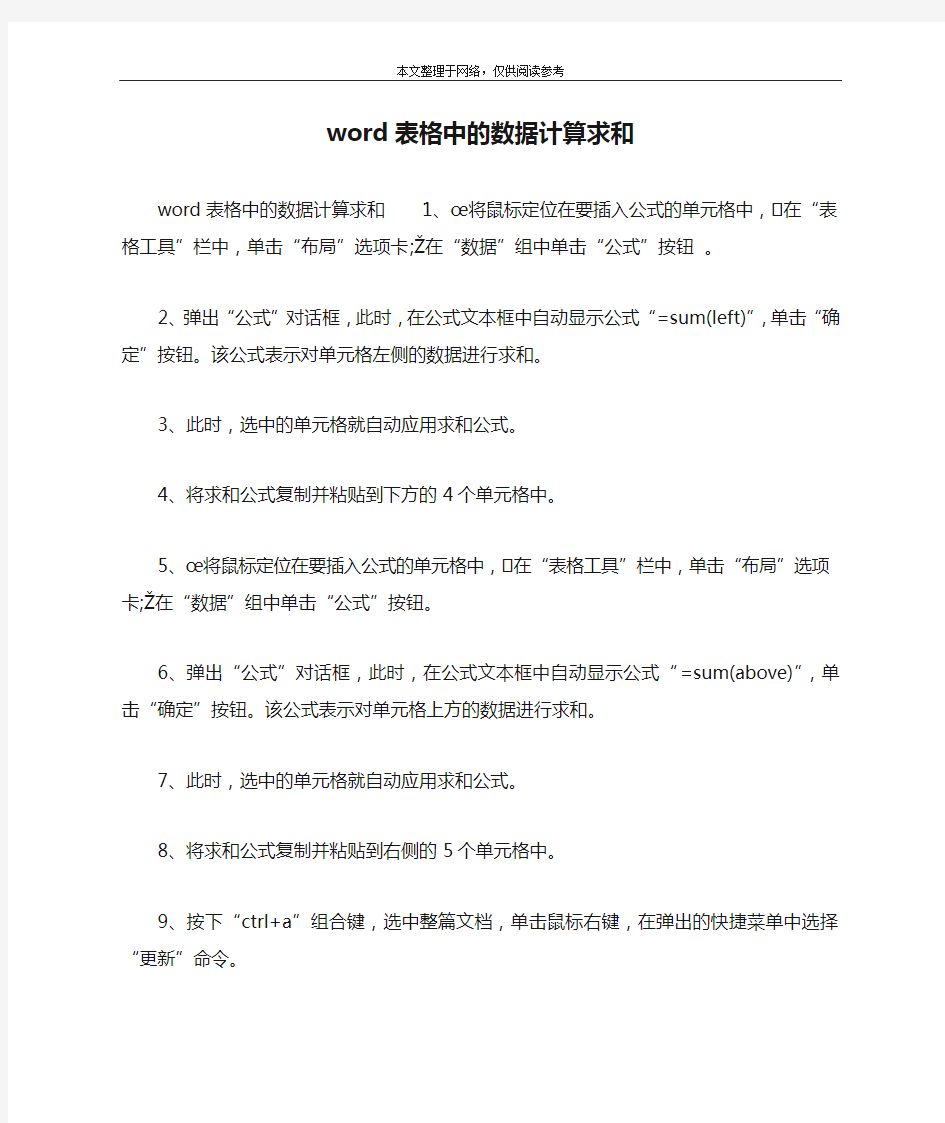
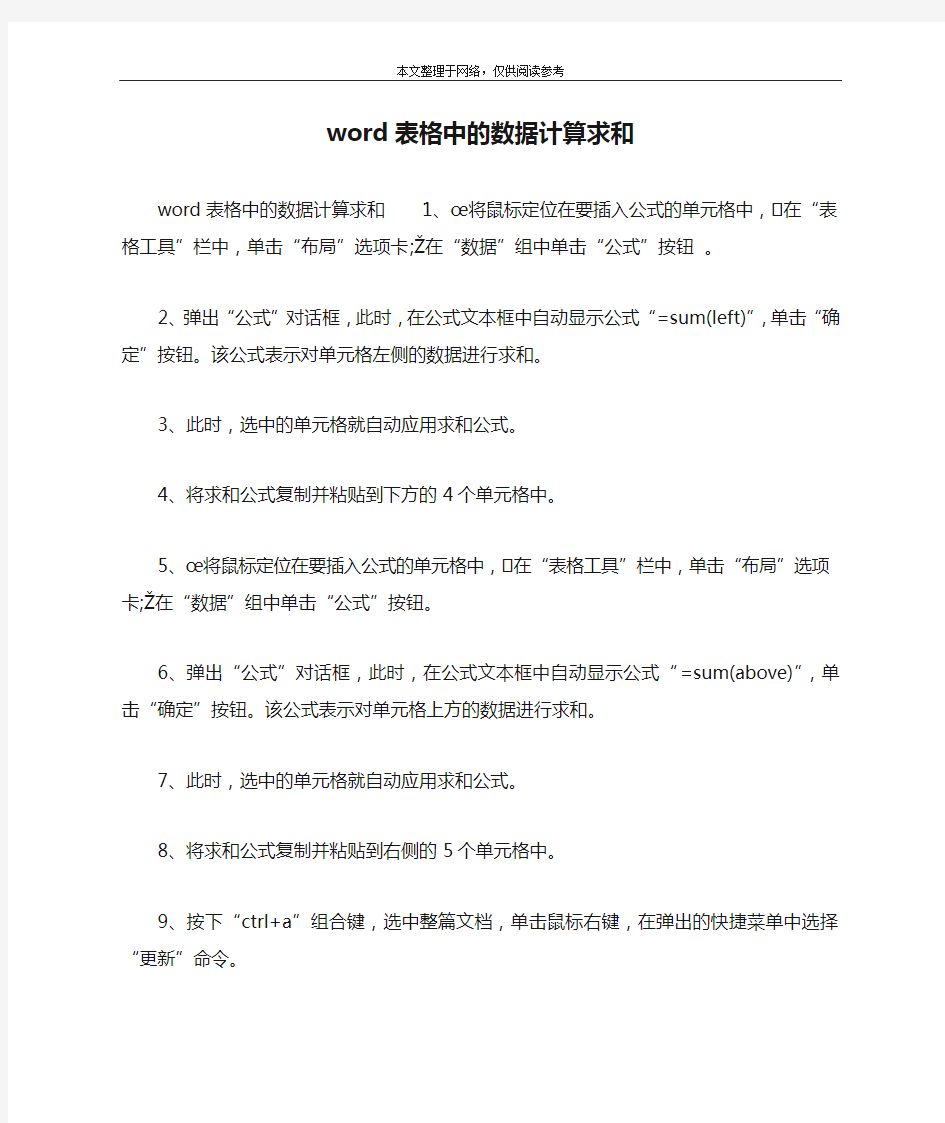
本文整理于网络,仅供阅读参考
word表格中的数据计算求和
word表格中的数据计算求和1、œ将鼠标定位在要插入公式的单元格中, 在“表格工具”栏中,单击“布局”选项卡;Ž在“数据”组中单击“公式”按钮。
2、弹出“公式”对话框,此时,在公式文本框中自动显示公式“=sum(left)”,单击“确定”按钮。该公式表示对单元格左侧的数据进行求和。
3、此时,选中的单元格就自动应用求和公式。
4、将求和公式复制并粘贴到下方的4个单元格中。
5、œ将鼠标定位在要插入公式的单元格中, 在“表格工具”栏中,单击“布局”选项卡;Ž在“数据”组中单击“公式”按钮。
6、弹出“公式”对话框,此时,在公式文本框中自动显示公式“=sum(above)”,单击“确定”按钮。该公式表示对单元格上方的数据进行求和。
7、此时,选中的单元格就自动应用求和公式。
8、将求和公式复制并粘贴到右侧的5个单元格中。
9、按下“ctrl+a”组合键,选中整篇文档,单击鼠标右键,在弹出的快捷菜单中选择“更新”命令。
10、此时之前复制并粘贴的数据,就自动更新了。此时就完成了word中表格数据的计算。